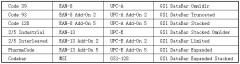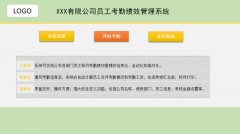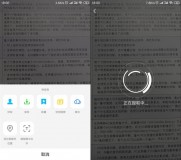尽管我们现在都推崇无纸的时代,以前想看很多书籍的话,要去书店里买,现在呢,只需一个电子阅读器 就可以让你沉浸在书的海洋,包括我们工作的时候也不例外。
当你在公司里找不到扫描仪扫描文档的时候,当时的心情可一说是心急如焚啊,时间紧迫,老板又要看文件,这个怎么办。
换做是以前的话,如果公司没有扫描仪的话,还真要到外面 一个个去找那些拍照和复印的地方,现在这一问题已经得到解决,只需要一部手机,下载一个叫CS的App就可以帮你搞定。

实在不好意思,上面那张图片搞错了,此CS非彼CS,我所说的CS是CamScanner
的缩写,这是一款手机办公App,下图才是正解。

肯定会有很多人说,我可以用手机拍照功能,把重要文件拍下了啊,确实可以,但是这样非常吃手机硬件,需要非常高像素的摄像头,一般的手机拍出来绝对看不清上面的文字。
这个时候就需要CamScanner这款软件来帮助你把纸质文档转化成电子文档了,可以算是移动版的扫描仪了,这也是为什么会有这样的APP纯在了,意义就在于此。
不关你是安卓机还是苹果机,全部通吃,而且还是免费的噢!接下来就让我们看下具体操作吧。
第一步:下载CamScanner
如果你是苹果手机,可以直接去苹果商店,也就是App Store中下载;如果你是安卓机,可以在Google Play或是第三方软件中搜索下载,比如:百度手机助手等。

第二步:选择拍摄新照片或是手机图库中的照片


第三步: 选择单张拍摄
你会在软件底部看到很多拍摄模式 ,有单张的,也有连续拍摄等,看你个人情况来定。
找好角度,按下屏幕下方那个相机图标,即可。

第四步:选择图片相关部分
在这里你可以裁剪照片,把不要的部分可以去掉,只留下你喜欢的部分。

第五步:选择滤镜
你可以按照自己喜欢的滤镜类型来选择,图片也会随着你的选择,在视觉上也会有不同的效果。

第六步:添加或是发送
然后,您将进入收集文档的屏幕。从这里,您可以添加更多照片来创建集合或共享扫描的文档。
如果单击底部的电子邮件图标,则可以快速将其作为JPEG或PDF发送给自己。

第七步:沉浸在电子文档中
现在拿着手机看文档,你会发现,非常清晰。

CamScanner的免费版本中还有一些其他选项。例如,OCR(光学字符识别)将使您能够搜索扫描。您还可以在扫描的图像上添加水印。
知道这个软件的人就当是娱乐下,不知道这个软件的人,希望可以帮助到你,同时你也可以分享给其他人,也让他们在工作时更加方便,谢谢。
,